見込み客タブから利用するとシンプルな効果を見せることができます。
第一回: いつも大忙しなあなたに贈る「見込み客」タブ徹底活用法
Zoho CRMの数あるタブの中でも利用頻度の高い「見込み客」タブ。
とはいうものの、ご自分でZoho CRMの導入を行った方に話を聞くと、「どう使いこなしたら良いのか分からない!」
「連絡先やキャンペーンとの違いは一体何…」というような声がよく寄せられます。
それもそのはず。
見込み客タブは、Zoho CRMを利用するにあたって位置づけを理解するのが意外と難しいタブなのです。
そもそも見込み客タブで取り扱う情報って…?
見込み客タブには
・商談で名刺交換した相手の情報
・展示会等で獲得した名刺の情報
・ホームページや電話経由で問合せを入れてきた人の情報
などなど、これから展開しようとする商談の種となる情報です。
今回は Zoho CRMの「見込み客」タブを利用し、短期間で効果を得るための実践的な手法を、丁寧に解説していきます。
*今回の記事はZoho CRM Enterprise Editionのご利用が前提です。Standard/ Professional Editionをご利用の場合は、利用できる機能に制約がある場合もございますので、予めご了承下さい。
即効性のある「見込み客タブ」活用のポイントとは?
- 緻密なビッグデータ分析に基づくターゲット顧客像の設計
- トップセールスのセールス活動をコピーするようなCRMプロセス設計
- 競合と比較し自社に優位性のあるキーワードでWEB広告を大量出稿
確実で精度の高いデータを利用する
営業活動の初動ハードルを下げる
(あらかじめ決めた)オペレーションは徹底する
え、どれも簡単すぎる?皆さんそう仰いますが、過去の経験上、自前でCRMを導入して上記の1~3を完璧に仕上げられていたお客様はほぼ居ません。
ですので、欺されたと思ってこの記事の後半に目を通してみて下さいね。
最短で効果を出すための「見込み客タブ」活用方法
- 会社名
- 担当者名
- メール
- 電話番号
2. 営業初動のハードルを下げる
- 自社で最近販売開始したサービスの概要
- 顧客事例
- 自分が営業活動中によく聞く課題
などを記述します。(どの業種でも当てはまるネタかとおもいます)
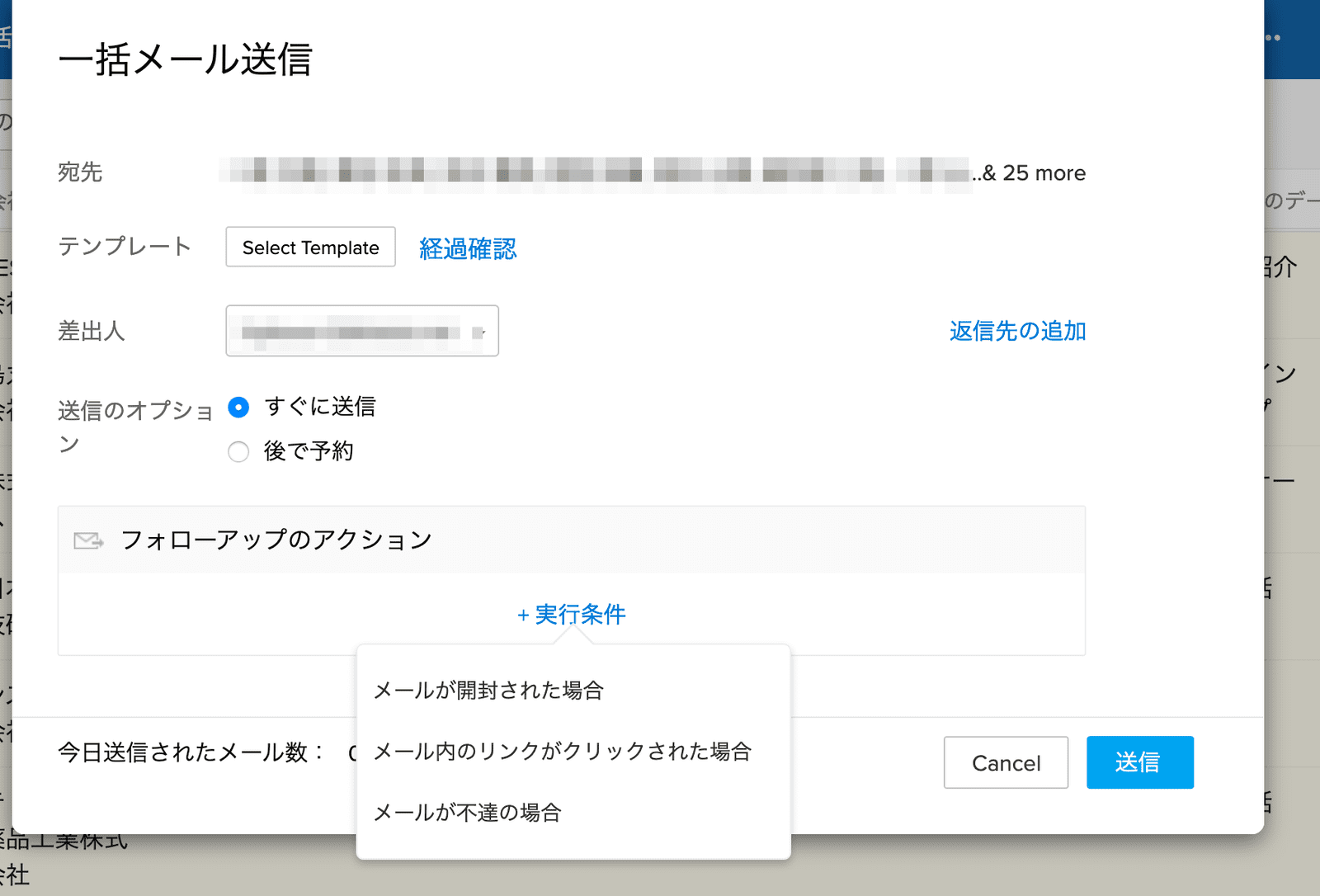
- メールが開封されらた電話を掛けるタスクを担当者に自動的に割り当てる
- リンクをクリックしたら特定項目を更新する(例:見込み客のステータスを見込み有りに変更する)
- 不達の場合は通話の予約して電話を掛ける(予定の種類の通話をし約市登録します)
成果
いかがでしたか?
今回の手法はZoho CRMの新規ユーザーにはあまり使われない見込み客タブを利用した営業オペレーションを変える活用方法の紹介でした。
その他のタブの利用方法や設定方法については今後シリーズ化して掲載していきます。
また、自社のZoho CRM導入でお困りの際にはお問い合わせください。ブログで公開している手法をはじめ様々な方法論でサポートさせていただきます。
